Comment bloquer le réseau Wi-Fi de votre voisin pour qu'il apparaisse sous Windows

Votre voisin a-t-il un nom de réseau Wi-Fi désagréable? Vous pouvez le cacher du menu Wi-Fi sur vos ordinateurs, l'empêchant d'apparaître. Vous pouvez aller encore plus loin et bloquer tous les autres réseaux Wi-Fi, en permettant uniquement à vos PC de voir et de se connecter aux réseaux Wi-Fi que vous autorisez.
C'est pratique si un voisin a choisi un nom de réseau inapproprié pour les petits enfants, ou un réseau voisin est ouvert sans contrôle parental. Quelle que soit votre raison, vous pouvez empêcher ce réseau d'apparaître sur n'importe quel PC Windows avec quelques commandes
Premièrement: Ouvrez une fenêtre d'invite de commande d'administrateur
Ceci est accompli via la commandenetsh, exécutez en tant qu'administrateur. Pour ouvrir une fenêtre d'invite de commandes, ouvrez le menu Démarrer, recherchez Invite de commandes, cliquez avec le bouton droit sur le raccourci "Invite de commandes", puis sélectionnez "Exécuter en tant qu'administrateur"
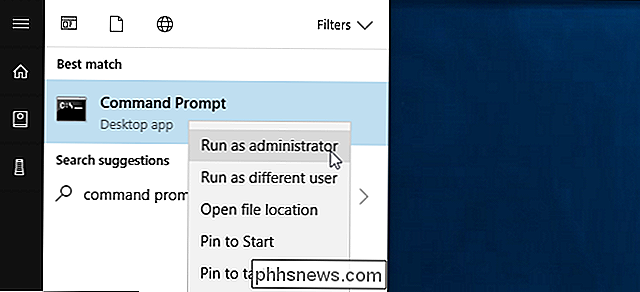
Comment mettre en liste noire un réseau Wi-Fi
peut masquer un réseau individuel en l'ajoutant à la liste de blocage. Il n'apparaîtra pas dans la liste des réseaux Wi-Fi disponibles à proximité et vous ne pourrez pas vous y connecter à partir de Windows
Pour bloquer un réseau, exécutez la commande suivante, en remplaçant "WIFI NAME" par le nom (SSID) du réseau sans fil. Ceci est juste le nom du réseau Wi-Fi qui apparaît dans le menu contextuel Wi-Fi.
netsh wlan add filter permission = bloquer ssid = " WIFI NAME " networktype = infrastructure
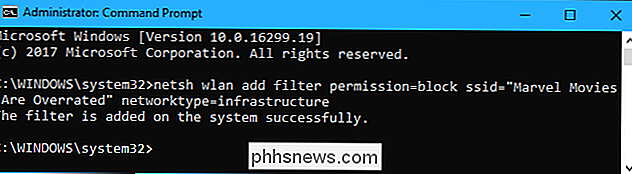
Répéter processus pour ajouter plus de réseaux à votre liste noire Wi-Fi, si vous le souhaitez. Cette commande filtre en fonction du nom du réseau. Ainsi, si votre voisin renomme son réseau Wi-Fi, le nouveau nom apparaîtra dans votre liste Wi-Fi.
Pour annuler cette modification et supprimer un réseau de la liste de blocage, exécutez la commande suivante et remplacez «WIFI» par «WIFI». NAME "avec le nom du réseau Wi-Fi:
netsh wlan delete filter permission = bloquer ssid =" WIFI NAME "networktype = infrastructure
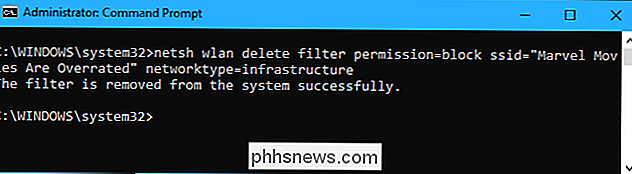
Comment faire la liste blanche d'un réseau Wi-Fi
Plutôt que de masquer des réseaux individuels, vous pouvez également ajouter un ou plusieurs réseaux Wi-Fi à la liste d'autorisations, puis bloquer tous les autres réseaux. Cela garantit qu'un périphérique peut uniquement se connecter aux réseaux que vous approuvez. Bien sûr, cela ne vous convient pas si vous utilisez un appareil portable comme un ordinateur portable: si vous ne mettez en liste blanche que votre réseau domestique et que vous prenez l'ordinateur portable ailleurs, vous ne pourrez même pas voir d'autres hotspots Wi-Fi.
Pour ajouter un réseau Wi-Fi autorisé, exécutez la commande suivante en remplaçant "WIFI NAME" par le nom (SSID) du réseau sans fil.
netsh wlan add filter permission = autorisez ssid = " WIFI NAME "networktype = infrastructure
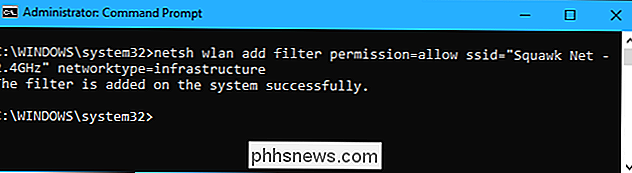
Répétez ce processus pour ajouter plus de réseaux à votre liste blanche Wi-Fi, si nécessaire.
Une fois que vous avez défini une liste de vos réseaux en liste blanche, exécutez la commande suivante pour bloquer tous les réseaux Wi-Fi que vous n'avez pas autorisés spécifiquement:
netsh wlan ajouter un filtre permission = denyall networktype = infrastructure
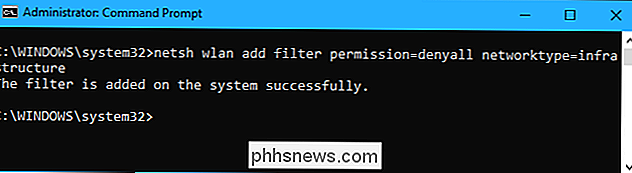
Pour annuler cette modification, exécutez la commande suivante. Votre PC pourra voir et se connecter à tous les réseaux qui ne sont pas sur la liste de blocage:
netsh wlan delete filter permission = denyall networktype = infrastructure
Vous pouvez également supprimer les règles de réseau Wi-Fi ajoutée. Exécutez simplement la commande suivante en remplaçant "WIFI NAME" par le nom du réseau Wi-Fi.
netsh wlan delete filter permission = autorisez ssid = " WIFI NAME " networktype = infrastructure

Pour afficher les filtres
Pour afficher les filtres actifs que vous avez créés, exécutez la commande suivante:
netsh wlan show filters
Vous pouvez utiliser les commandes ci-dessus pour supprimer les filtres qui s'affichent ici. Utilisez simplement la même commande que vous avez utilisée pour créer le filtre, en remplaçant le motajouterparsupprimerdans la commande.
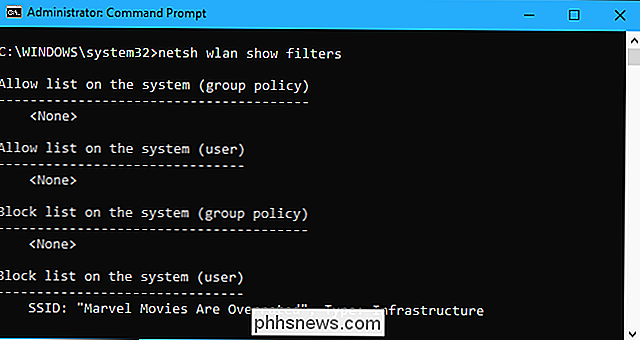
Toute personne ayant un accès administrateur à l'ordinateur pourra visiter le Invite de commandes et annuler ce changement, s'ils savent ce qu'ils font. Donc, si vous l'utilisez pour verrouiller l'ordinateur d'un enfant et le forcer à se connecter à un hotspot Wi-Fi avec les contrôles parentaux activés, sachez que l'enfant peut annuler la modification s'il a un accès Administrateur au PC (et Commandes Windows).
Les administrateurs réseau peuvent utiliser la stratégie de groupe pour déployer les filtres de réseau Wi-Fi, ce qui leur permet de gérer les réseaux Wi-Fi autorisés ou bloqués sur les ordinateurs gérés de manière centralisée.

L'enracinement d'Android ne vaut plus rien
À L'époque, l'enracinement d'Android était quasiment un must pour obtenir des fonctionnalités avancées de votre téléphone (ou dans certains cas, fonctionnalité de base). Mais les temps ont changé. Google a rendu son système d'exploitation mobile tellement bon que l'enracinement est juste plus difficile que ça en vaut la peine.

Qu'est-ce qu'un objectif de caméra "rapide"?
La photographie a beaucoup de termes déroutants, et il existe souvent plusieurs façons de décrire la même idée. L'un des plus ennuyeux est lorsque les lentilles sont appelées "rapides". Comment un objectif peut-il avoir une vitesse? Si vous laissez tomber deux lentilles, elles heurteront le sol (et se briseront) en même temps.



